Hogyan készítsünk egy függő behúzást a Google Dokumentumokban
Mit kell tudni
- Válassza ki a kívánt szöveget > Formátum > Igazítás és behúzás > Behúzási lehetőségek > Különleges behúzás > Függő > paraméterek meghatározása > Alkalmaz.
- A vonalzó segítségével válassza ki a kívánt szöveget, a vonalzóban húzza a bal behúzást a kívánt helyre, a jobb oldali behúzást pedig húzza oda, ahol az első sornak kell kezdődnie.
- A vonalzó bekapcsolásához Kilátás > Vonalzó megjelenítése.
Ez a cikk kétféle módon ismerteti a függő behúzást a Google Dokumentumokban. Az utasítások minden Google Dokumentumot használó böngészőre vonatkoznak.
Mi az a függő behúzás?
A függő behúzás egy olyan szövegformázási stílus, amelyet gyakran használnak tudományos idézetekben (beleértve az MLA-t és a chicagói stílust), bibliográfiákban, valamint olyan emberek által, akik csak egy klassz szöveghatást szeretnének a dokumentumukban.
A függő behúzás azért van így elnevezve, mert a formázott szöveg első sora normál behúzással rendelkezik, míg az összes többi sor távolabb van behúzva, mint az első. Ezáltal az első sor „lóg” a másodiknál. Íme egy példa:
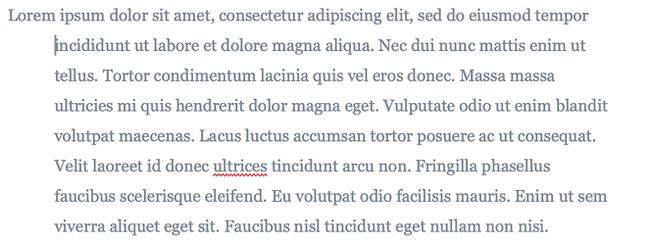
Hogyan készítsünk egy függő behúzást a Google Dokumentumokban
Háromféleképpen hozhat létre függő behúzást a Google Dokumentumokban: Egy menüopció, egy billentyűzetparancs és a vonalzó eszköz használatával. Függő behúzás létrehozásához a menüopció használatával, kövesse az alábbi lépéseket:
-
Hozzon létre egy dokumentumot a Google Dokumentumokban, és adja hozzá a szöveget, amelyhez függő behúzást szeretne hozzáadni.
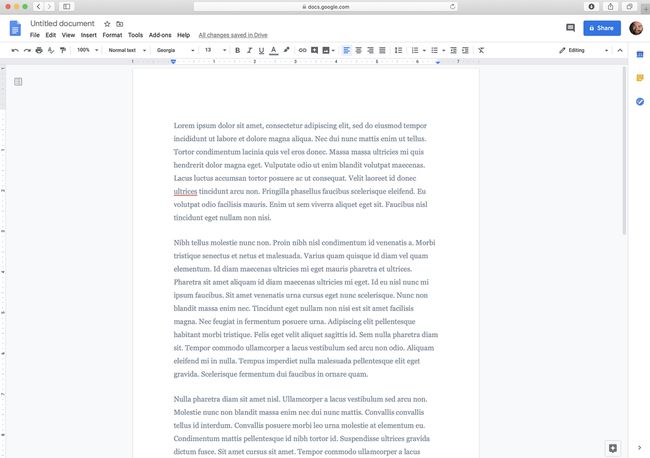
-
Jelölje ki azt a szöveget, amelyhez függő behúzást szeretne. Ez lehet egy mondat, egy bekezdés, több bekezdés stb.
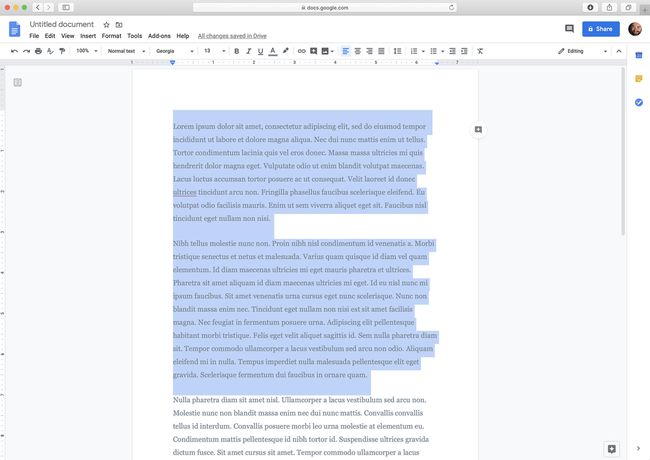
-
Kattints a Formátum menü.
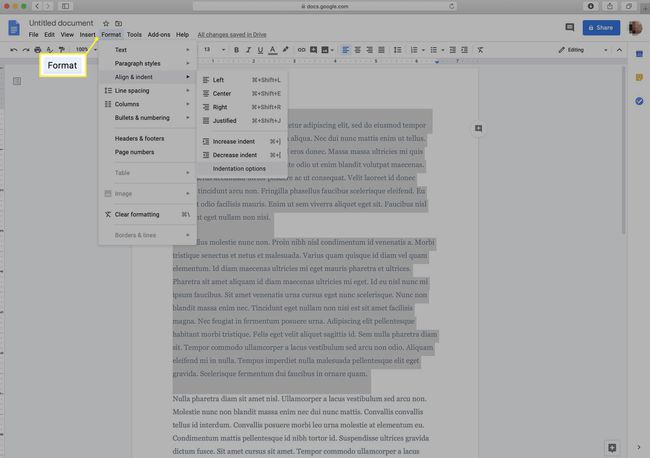
-
Kattintson Igazítás és behúzás.
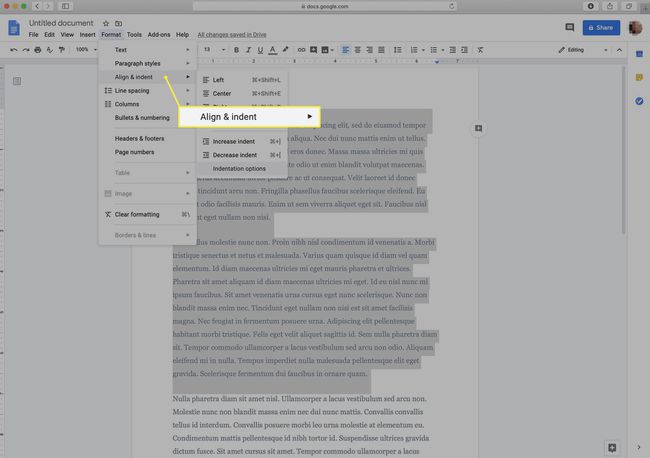
-
Kattintson Behúzási lehetőségek.

-
Ban,-ben Különleges behúzás szakaszban kattintson a legördülő menüre, majd kattintson a gombra Függő.
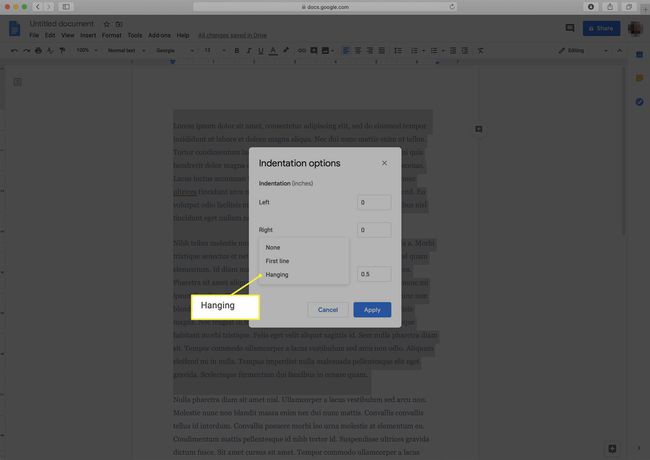
-
A doboz segítségével adja meg a behúzás mértékét hüvelykben.
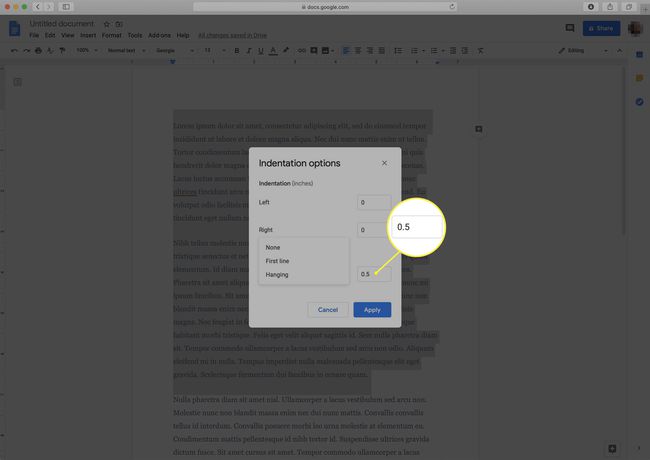
-
Kattintson Alkalmaz hogy megkapja a függő identitást a kívánt beállítással.
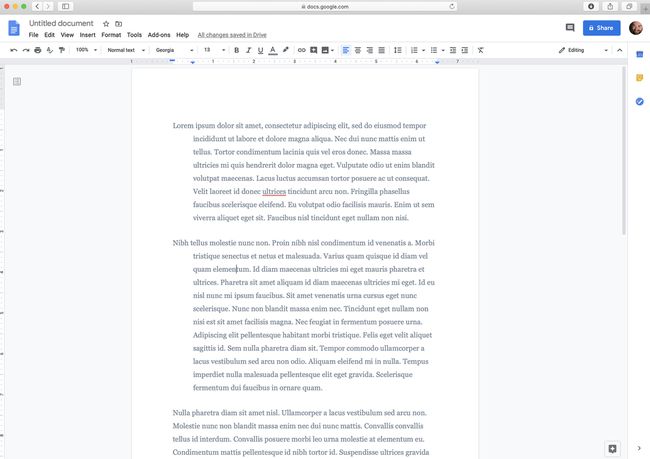
Billentyűzetkombináció segítségével függő behúzást is létrehozhat a Google Dokumentumokban. Ehhez vigye a kurzort oda, ahol létre szeretné hozni a függő behúzást. nyomja meg Return + Shift egyúttal sortörést is létrehozni (ez láthatatlan lesz). Ezután kattintson a Tab kulcs a vonal azonosításához. Ez egy hasznos lehetőség, ha egy kétsoros szakasz második sorát húzza be. Ami ennél több, ez sokkal több munka, mint bármelyik másik lehetőség.
Hogyan készítsünk függő behúzást a Google-dokumentumokhoz a vonalzóval
A függő behúzás másik módja a dokumentum tetején található vonalzó eszköz használata. Itt van, hogyan:
Hozzon létre egy dokumentumot a Google Dokumentumokban, és adja hozzá azt a szöveget, amelyen függő behúzást szeretne tenni.
-
Kapcsolja be a vonalzót, ha még nem jelenik meg (Kilátás > Vonalzó megjelenítése).
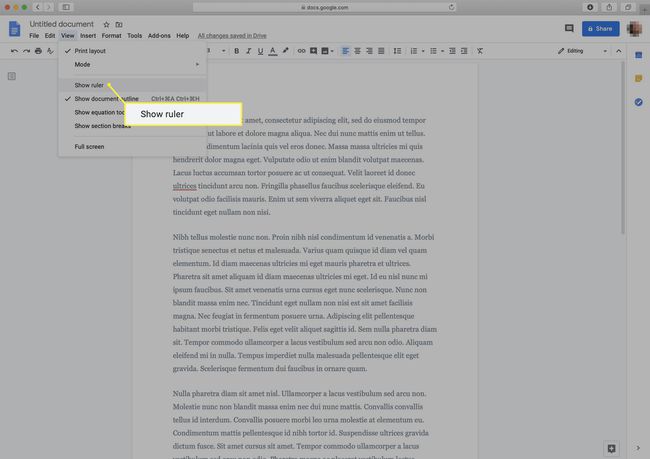
-
Jelölje ki azt a szöveget, amelyhez hozzá szeretné adni a függő behúzást. Ez lehet egy mondat, bekezdés vagy az egész dokumentum.
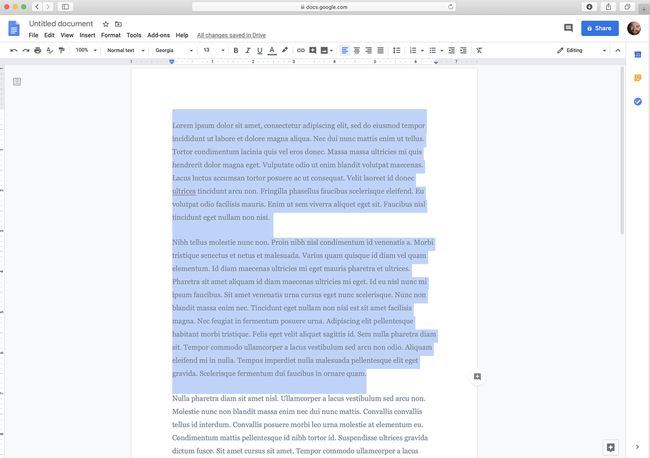
-
A vonalzón kattintson és húzza a bal oldali behúzás vezérlőt (kék háromszögnek tűnik). Húzza ezt oda, ahová szeretné, hogy a függő azonosító legyen.
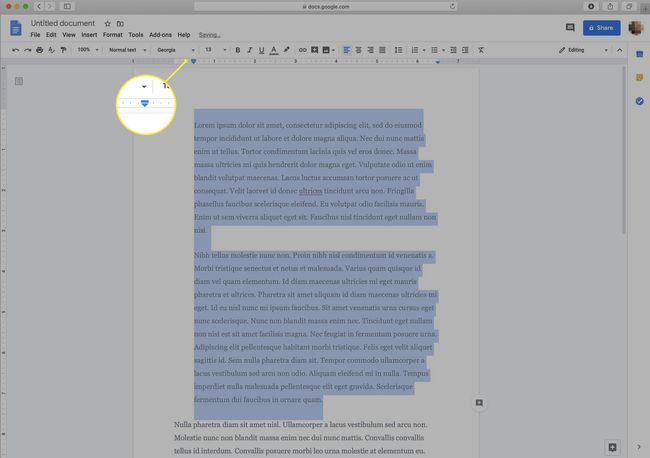
Ügyeljen arra, hogy véletlenül se ragadja meg a margin szabályozás helyette.
-
Kattintson és húzza a jobb oldali behúzás vezérlőt (a kék sáv közvetlenül a kék háromszög felett a vonalzóban). Húzza vissza oda, ahol az első sornak kell kezdődnie, gyakran a bal oldali margóhoz.
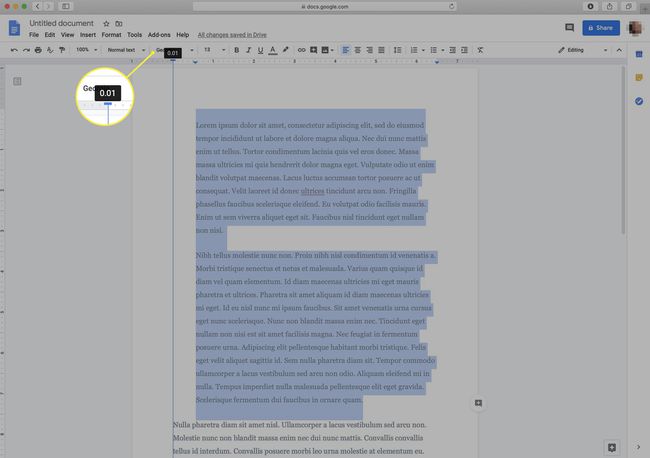
-
Ha elengedi a jobb oldali azonosító vezérlőt, látni fogja, hogy létrehozta a függő behúzást.

A függő behúzások létrehozásához hasonlóan rengeteg egyéb Google Doc-feltörés is létezik, amelyek rengeteg időt takaríthatnak meg. Ha még nem ismeri a Google Dokumentumokat, érdemes időt szánni a program erejének megismerésére.
